Annonse
Noen ganger føles PowerPoint som den glemte broren til Microsoft Office-pakken. Det er vanskelig å argumentere for dets nytte, men folk virker generelt mer interessert i tips til Word 8 Formateringstips for perfekte tabeller i Microsoft WordMicrosoft Word-tabeller er viktige formateringsverktøy. Finn ut hvordan du lager et bord og formater det perfekt med disse enkle tipsene. Les mer og tips for Excel 14 tips for å spare tid i Microsoft ExcelHvis Microsoft Excel har brukt mye av tiden din i fortiden, la oss vise deg hvordan du får tilbake noe av det. Disse enkle tipsene er enkle å huske. Les mer .
La oss endre alt det ved å se på noe et overraskende lite antall vet hvordan de skal gjøre: endre størrelsen på lysbildene.
Selvfølgelig er det ingenting verre enn lysbilder i dårlig størrelse i en presentasjon. De ser irriterende ut, og de kan raskt kaste bort avfall til det meste nøye planlagt utstilling 10 PowerPoint-tips for å forberede en profesjonell presentasjonBruk disse Microsoft PowerPoint-tipsene for å unngå vanlige feil, holde publikum engasjert og lage en profesjonell presentasjon. Les mer . Fortsett å lese for å finne ut mer.
Endre lysbilde-forholdet i PowerPoint
PowerPoint gjør det enkelt å hoppe mellom de vanlige sideforholdene 4: 3 og 16: 9. Før du følger denne guiden, må du først forsikre deg om at du bruker Normal utsikt. Gå til Vis> Normal å sjekke.
Klar? Flott, følg nå disse trinnene:
- Åpne Design fane.
- Klikk på høyre side av båndet Lysbildestørrelse.
- Velg enten Standard (4: 3) eller Bredskjerm (16: 9).
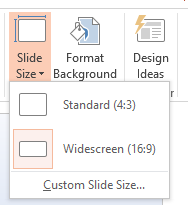
Hvis PowerPoint ikke kan skalere innholdet ditt, vil det tilby deg to alternativer:
- Maksimer: Dette vil øke størrelsen på lysbildets innhold, men kan føre til tap av bilde.
- Sørg for passform: Dette kan krympe størrelsen på innholdet, men vil sikre at ingenting går tapt.
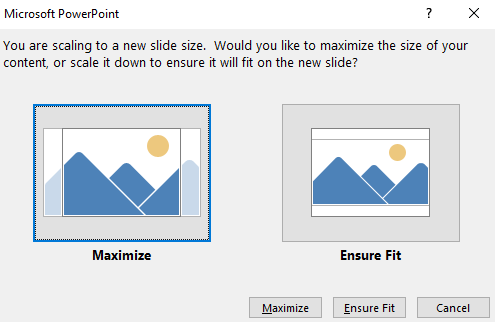
Tilpassede lysbildestørrelser i PowerPoint
Hvis du planlegger å bruke presentasjonen din i en ikke-standardinnstilling, kan det være lurt å lage tilpassede lysbildestørrelser. Heldigvis er det også greit:
- Åpne Design fane.
- Klikk på høyre side av båndet Lysbildestørrelse.
- Velge Tilpasset lysbildestørrelse.
- Angi de foretrukne proporsjonene i popup-boksen.
- trykk OK for å lagre endringene dine.
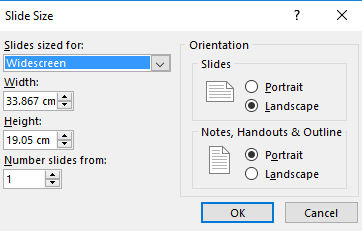
Merk: Hvis du vil ha et lysbilde med vanlig størrelse som ikke er 4: 3 eller 16: 9 (for eksempel Letter, Legal, A4, etc.), kan du velge i rullegardinboksen under Lysbilder størrelse for.
Visste du at dette var mulig? Nå er det din tur. Del dine favoritt-tips fra PowerPoint i kommentarene nedenfor.
Bildekreditt: Christian Bertrand via Shutterstock
Dan er en britisk utvandret bosatt i Mexico. Han er administrerende redaktør for MUOs søsterside, Blocks Decoded. På forskjellige tidspunkter har han vært sosial redaktør, kreativ redaktør og finansredaktør for MUO. Du kan finne ham streife rundt på showet på CES i Las Vegas hvert år (PR-folk, nå ut!), Og han gjør mange sider bak kulissene...